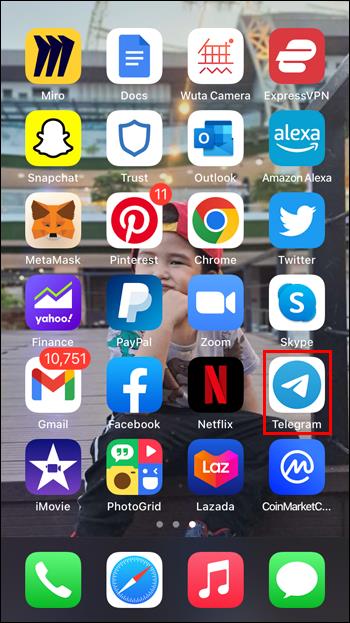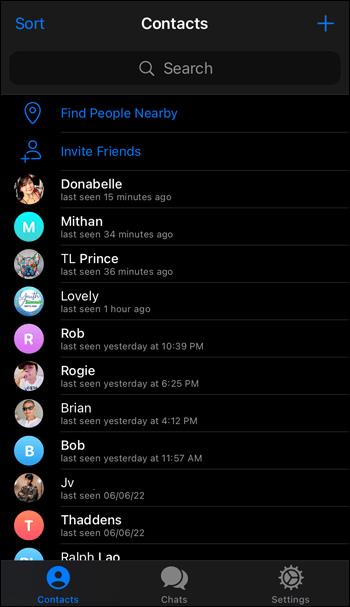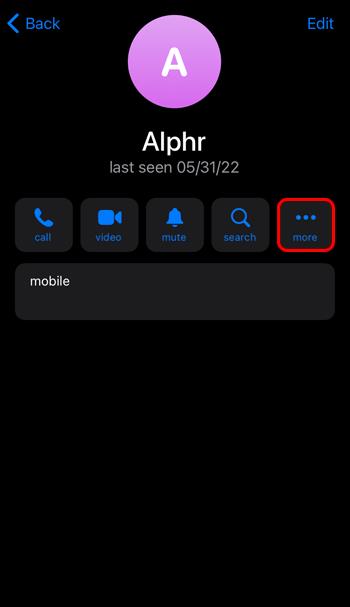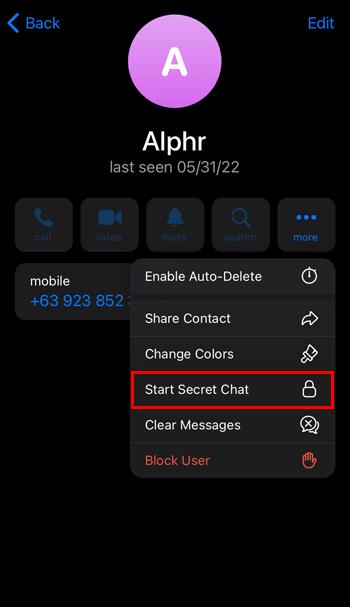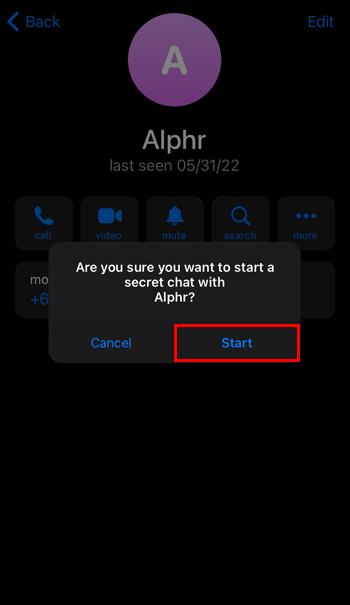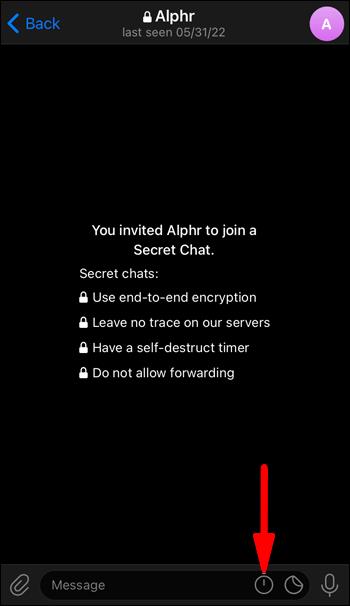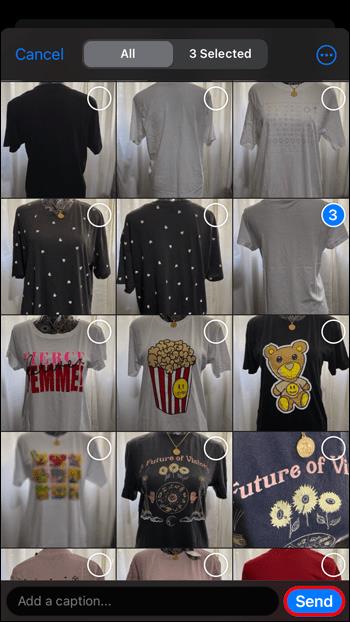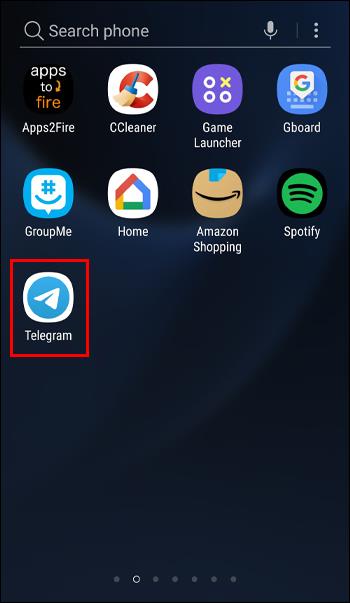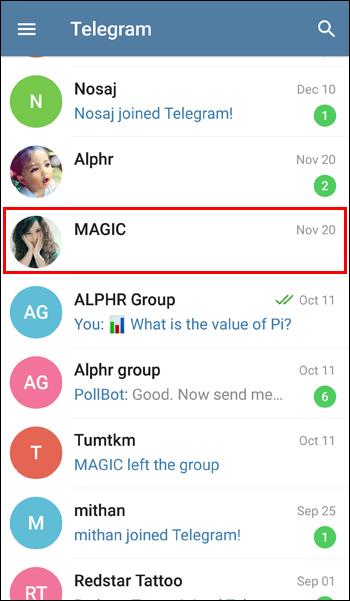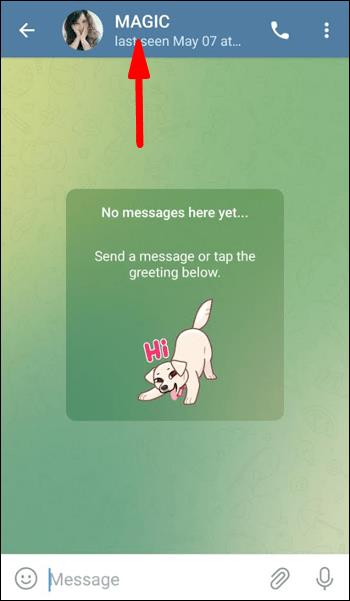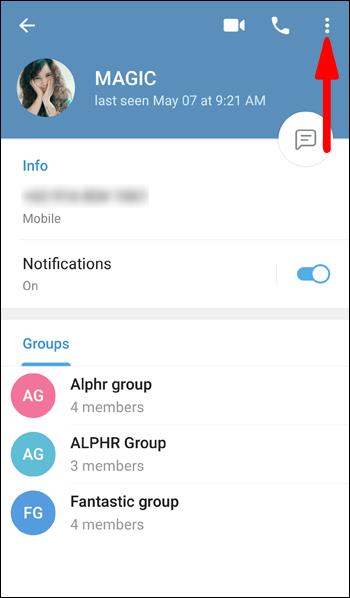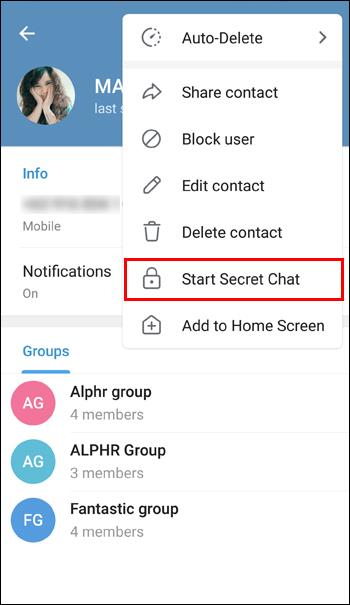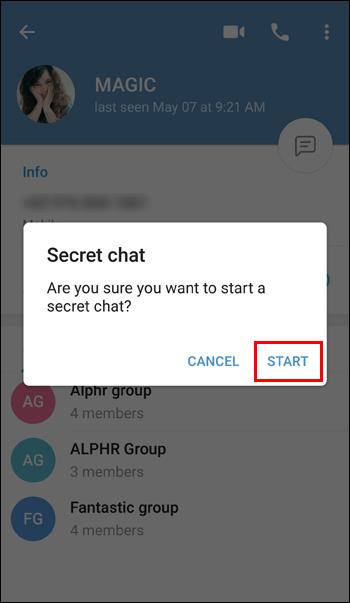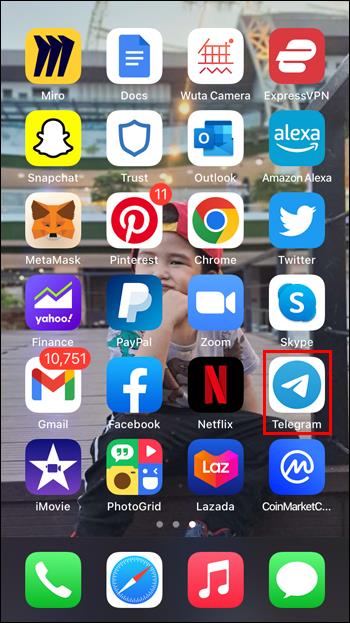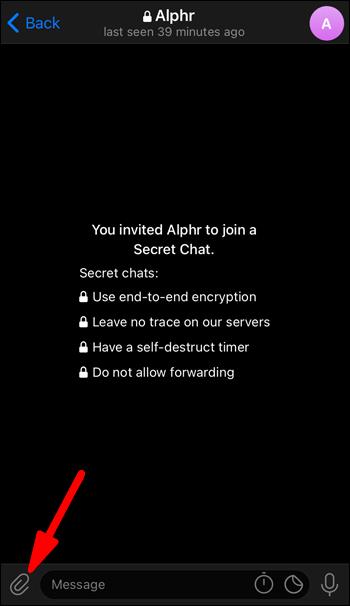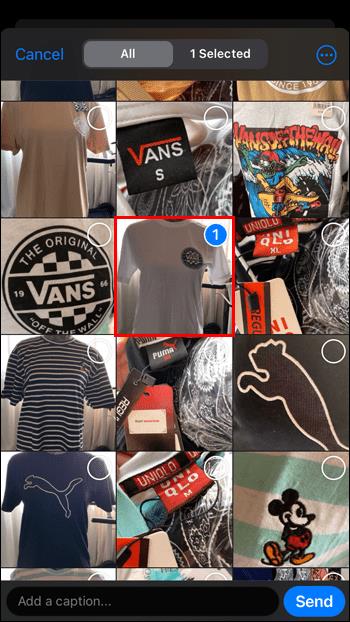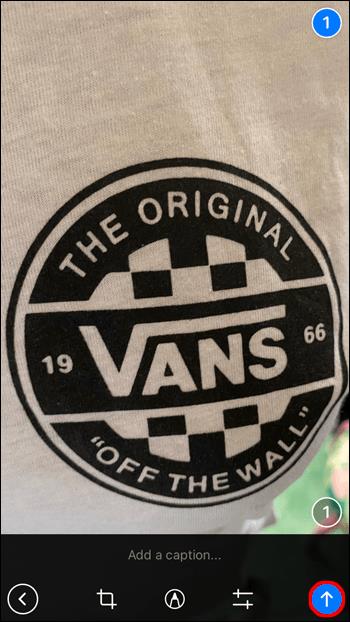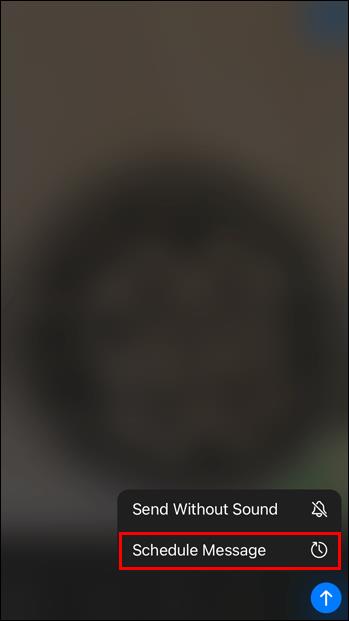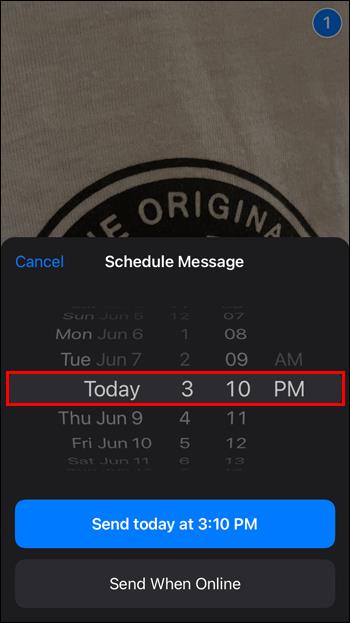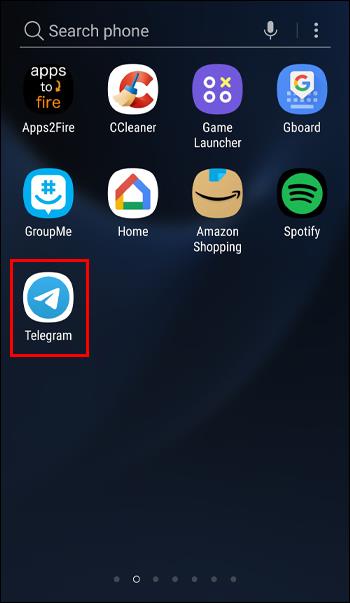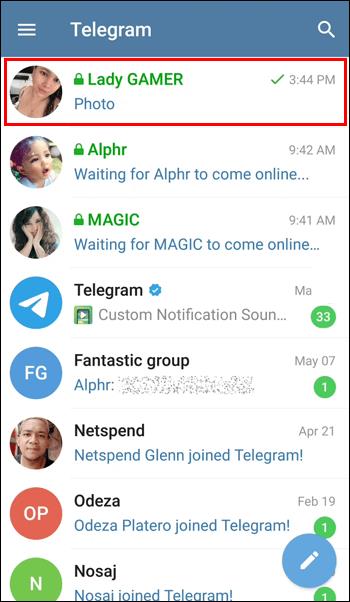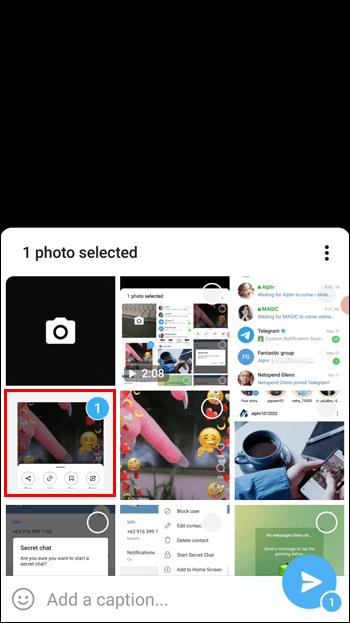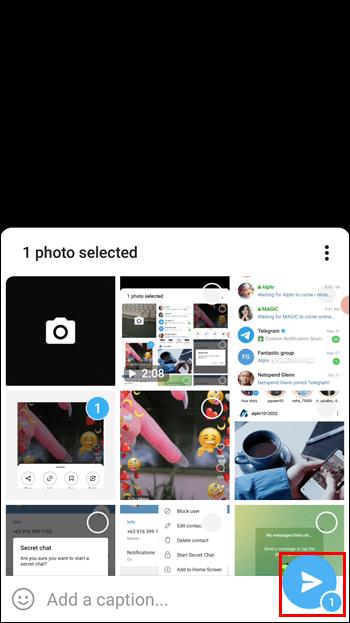“Mesajlaşma uygulamalarının çoğu, reklamlarının gösterdiği kadar güvenli olmadığından, Telegram gibi gizlilik odaklı uygulamalar popülerlik kazanıyor. Telegram, kulak misafiri olma riski olmadan insanlarla gizli konuşmalarda konuşmanıza olanak tanır. Bazı uygulamalar gibi, süresi dolan fotoğrafları arkadaşlarınıza gönderebilirsiniz.

Temel fark, Telegram'ın resmi olarak böyle bir özelliği olmaması, ancak yine de yapabilirsiniz. Talimatlar aşağıdadır ve bunun basit bir süreç olduğunu göreceksiniz. Daha fazlasını öğrenmek için okumaya devam edin.
Kendi Kendini İmha Eden Fotoğraflar Nasıl Gönderilir?
Telegram, başka bir kişiyle uçtan uca şifreleme iletişimi sunan Gizli Sohbet adlı bir özelliğe sahiptir. Bir Gizli Sohbeti silerseniz, henüz silinmemişse içindeki her şey kaybolur.
Adımlar, akıllı telefon işletim sistemleri arasında farklılık gösterir. İşte iPhone için talimatlar.
- iOS Telegram uygulamasını başlatın.
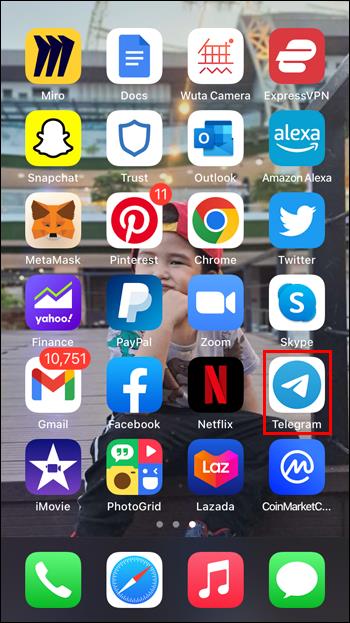
- Kişilerinizden herhangi birini arayın.
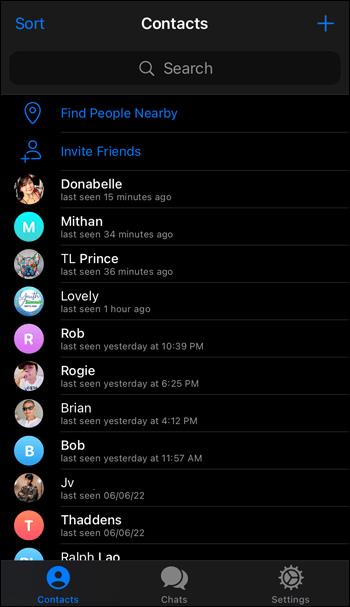
- Profil resmine dokunun ve "Diğer"i seçin.
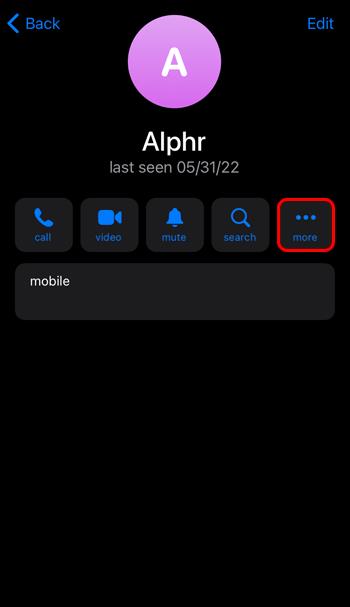
- "Gizli Sohbeti Başlat"a gidin.
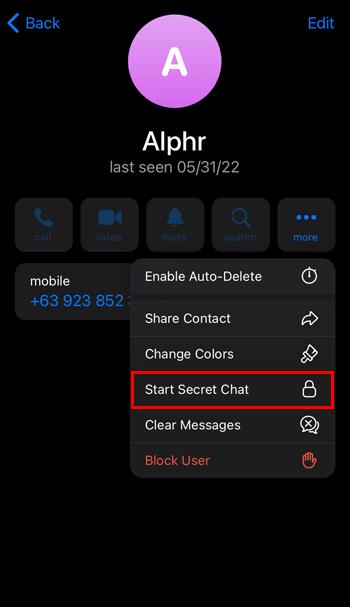
- Kararınızı onaylayın.
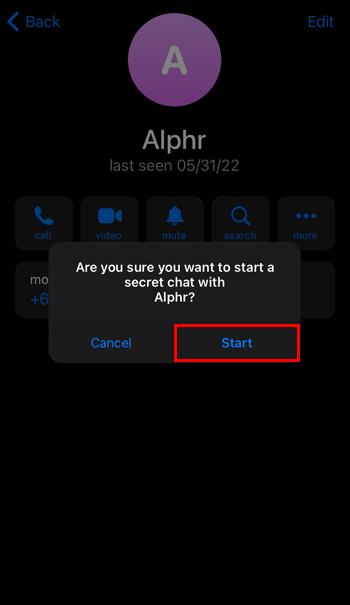
- Gizli Sohbete girdikten sonra, zamanlayıcı simgesine dokunun ve bir süre seçin.
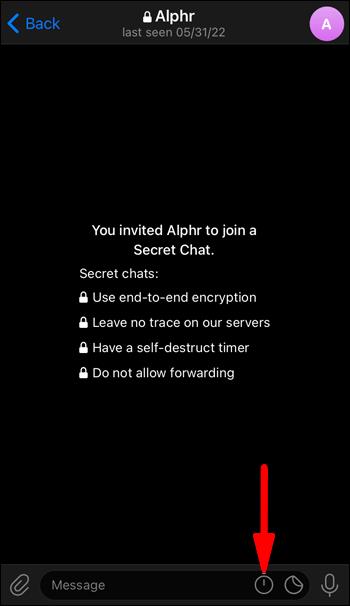
- Bir resim gönderin.
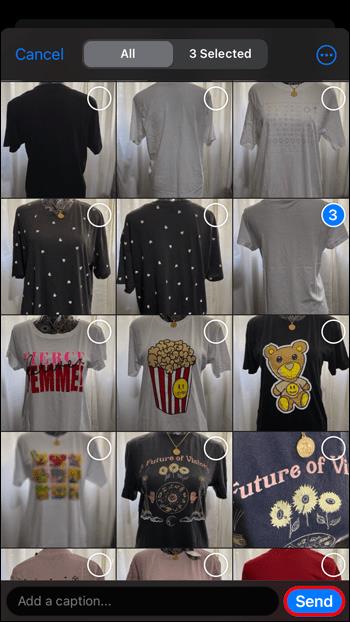
- Süre dolduğunda görüntü kaybolacaktır.
Android kullanıcıları bunun yerine bu adımları izlemelidir.
- Android Telegram uygulamasına gidin.
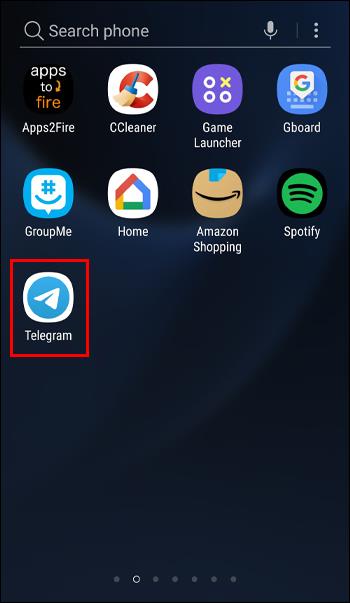
- Herhangi bir konuşmayı seçin.
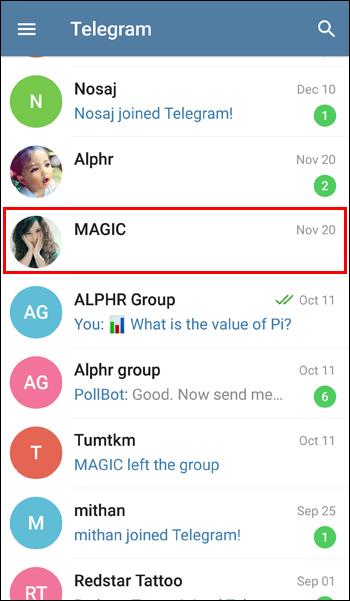
- Kişinin profil adına dokunun.
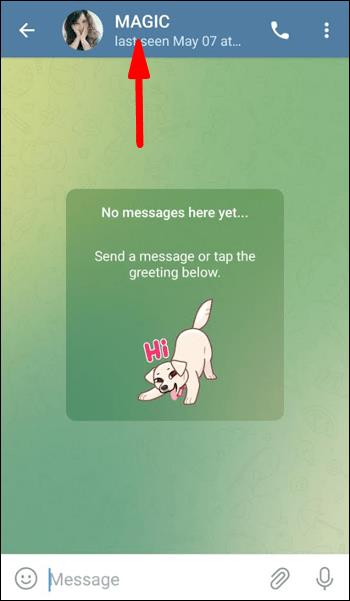
- Sağ üst köşedeki üçlü nokta simgesini seçin.
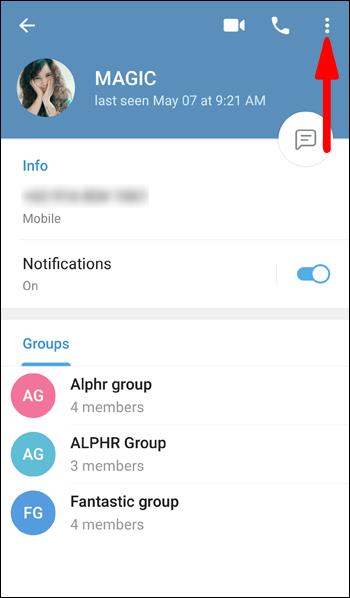
- "Gizli Sohbeti Başlat"ı seçin.
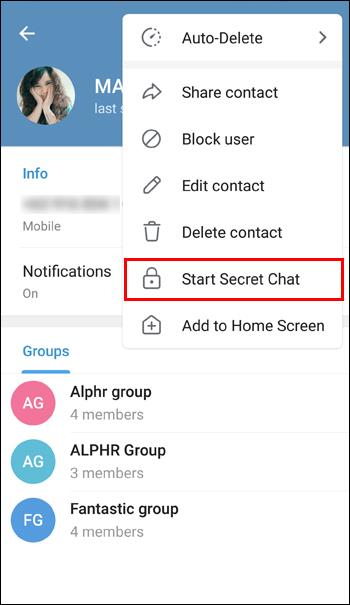
- Devam etmek için “Başlat”a dokunun.
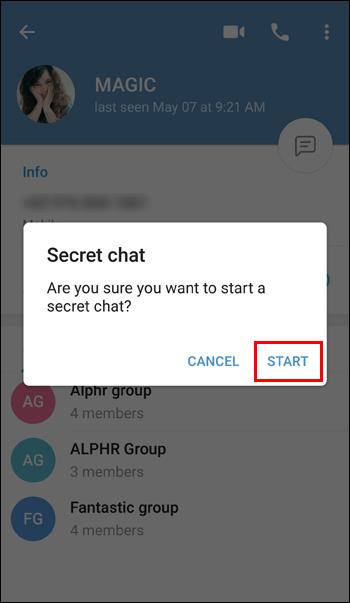
- En üstte kronometre simgesini seçin ve bir zaman aralığı ayarlayın.
- "Bitti"ye dokunun ve görüntüleri gönderin.
Bu yapılandırma yalnızca görüntüler için çalışmaz. Gönderdiğiniz kısa mesajlar ve videolar da kaybolacaktır. En düşük ayar bir saniyedir ve mesajın bir hafta boyunca açık kalmasına bile izin verebilirsiniz. Ondan sonra sanki hiç yokmuş gibi yok olacak.
Uçtan Uca Şifreleme Nedir?
Genellikle, Facebook Messenger ve Whatsapp gibi uygulamalar, platformların başkalarına ne gönderdiğinizi görmelerine izin verir. İnternet servis sağlayıcıları ve bilgisayar korsanları da konuşmalarınıza erişebilir.
Uçtan uca şifreleme ile veriler bir cihazdan diğerine aktarılırken üçüncü şahısların kulak misafiri olması engellenir. Yalnızca gönderici ve alıcı, mesajların şifresini çözmek için anahtarlara sahiptir. Başka biri onu görebilir, ancak okunaklı olmaktan başka her şey olacaktır.
Kötü niyetli bilgisayar korsanları da bu mesajları değiştirmeye çalışabilir, ancak uçtan uca şifreleme bu denemeleri açıkça ortaya koyar. Bu şifreleme şeması kusursuz değildir, ancak kullanıcılara ekstra gizlilik önlemleri sağlamaya yardımcı olur.
Telegram'ın Gizli Sohbetleri uçtan uca şifreleme kullanır, bu nedenle en gelişmiş bilgisayar korsanları ve kriptografi uzmanları dışında herkesten gerçekten gizlidirler. Verileriniz genellikle meraklı gözlerden korunur.
Gizli Sohbetlerdeki içeriğin ekran görüntülerini almak mümkündür, ancak diğer kişiye de bildirim gönderilir. Bu nedenle, birisinin bunu yapmaya karar verip vermediğini anlayabilirsiniz. Gizli Sohbet gerektirmeyen, süresi dolan fotoğrafları göndermenin başka bir yolu var ve bunu aşağıdaki bölümde tartışacağız.
Gizli Sohbet Olmadan Telegram'da Süresi Dolmuş Fotoğrafları Nasıl Gönderilir
Başlamadan önce, kaybolan bu resim ve videoların yalnızca doğrudan mesajlar için mevcut olduğunu bilmelisiniz. Bunları grup sohbetlerinde veya kanallarda gönderemezsiniz. Gönderdiğiniz görüntünün süresinin dolacağını anlamak için bulanık olup olmadığını ve alt kısımda küçük bir zamanlayıcı olup olmadığını kontrol edin.
- iPhone'unuzda Telegram uygulamasına gidin.
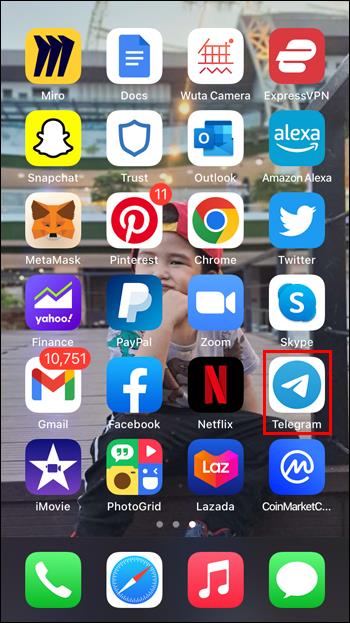
- Herhangi bir sohbeti açın ve ataşın üzerine dokunun.
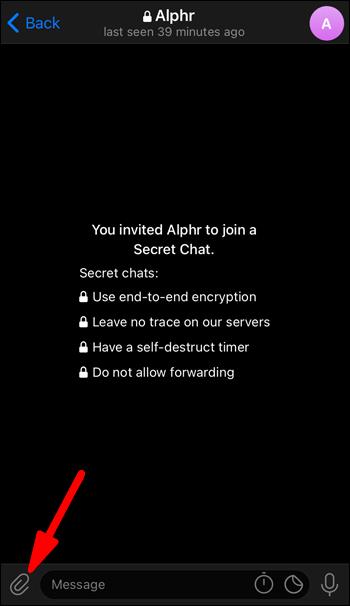
- "Fotoğraf Veya Video"ya gidin.
- Herhangi bir resim veya video dosyası seçin.
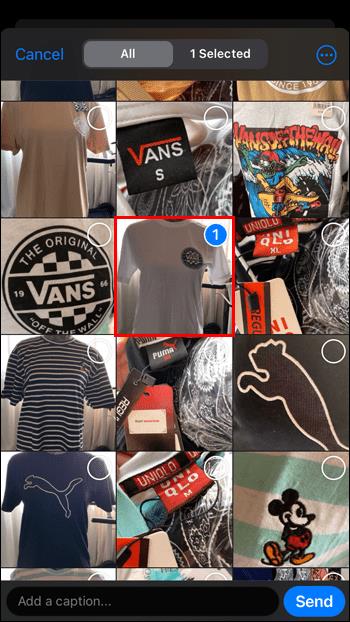
- Sağdaki ok simgesine dokunun ve basılı tutun.
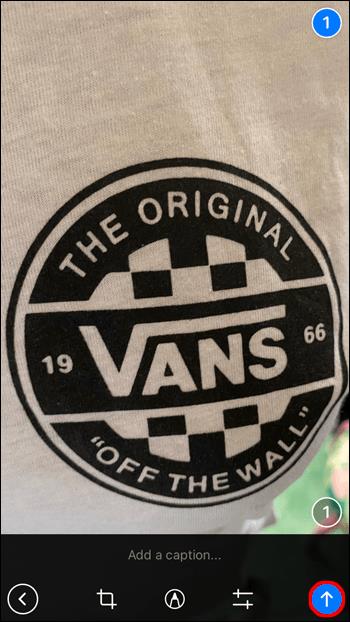
- "Zamanlayıcıyla Gönder"i seçin.
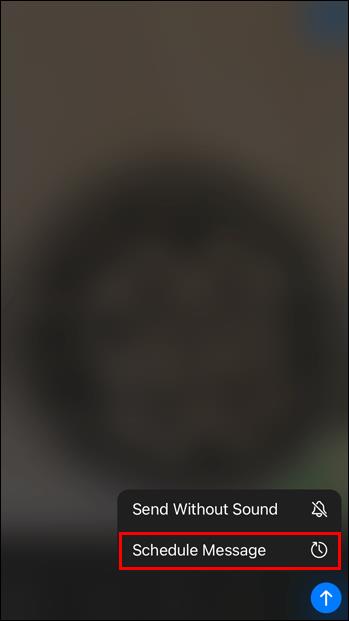
- Bir zaman çerçevesi seçin ve görüntüyü gönderin.
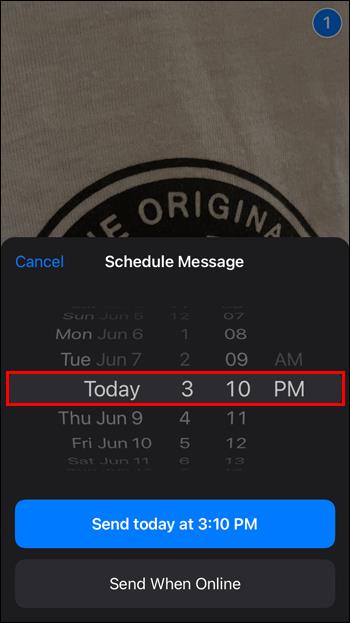
- Görüntü bulanık ve bir zamanlayıcı ile görünecek ve Telegram görüntülendikten sonra onu silecektir.
Android için adımlar çok farklı değil.
- Android Telegram uygulamasını başlatın.
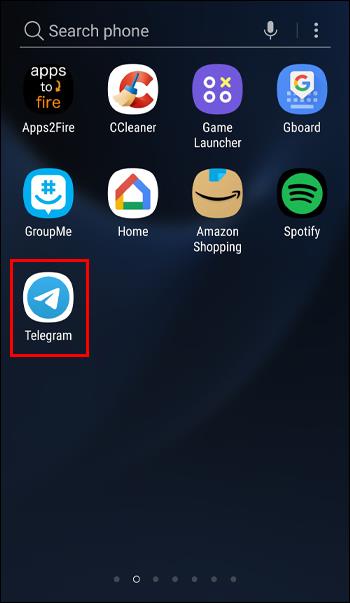
- Herhangi bir etkin sohbete gidin.
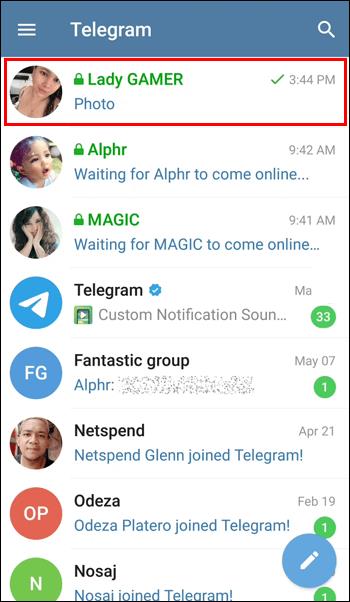
- Üç noktaya dokunun ve "Kendi kendini yok etme zamanlayıcısını ayarla"yı seçin.

- Silinmeden önceki zamanı seçin ve "Bitti"ye dokunun.

- Sağ alt köşedeki ataş simgesine dokunun.
- Bir resim veya video seçin.
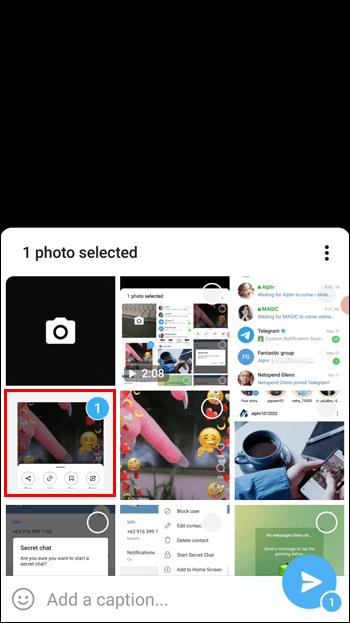
- "Gönder" düğmesinin yanında.
- Mesajı gönder.
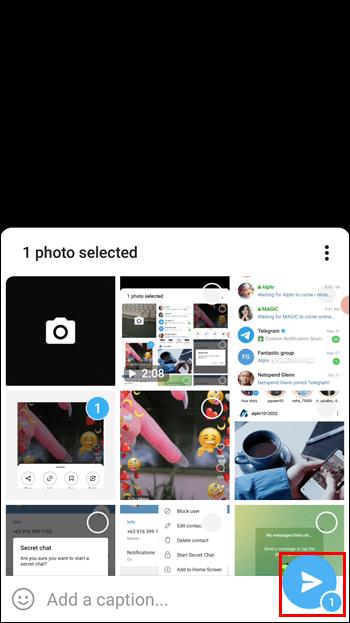
- Mesajın okunup silinmesini bekleyin.
Bu görüntülerin ekran görüntülerinin alınması da karşı tarafa bildirim ile sonuçlanacaktır. Gizli Sohbetlerdeki mesajların aksine, yalnızca bir saniyeden bir dakikaya kadar olan zaman dilimlerini seçebilirsiniz. Zamanlayıcı hemen başlamaz, yalnızca alıcı içeriği görüntülemeye karar verdikten sonra başlar.
Sadece gözlerin için
Birine gönderdiğiniz görüntüleri manuel olarak silmek yerine bırakın Telegram sizin için yapsın. Bunu yapmadan önce yalnızca ayarları yapılandırmanız gerekir, ancak bu nispeten basit bir meseledir.
Telegram'ın Gizli Sohbetinde görmek istediğiniz herhangi bir gelişme var mı? Süresi dolan resimler hakkında ne düşünüyorsunuz? Aşağıdaki yorumlar bölümünde ne düşündüğünüzü bize bildirin.